Как найти пост (запись) ВКонтакте
Недавно видел что-то в ВК и потерял, не можешь найти? Нужно найти пост или статью по фразе, ключевым словам? Ищем здесь. Все способы найти пост ВКонтакте (запись на стене, в ленте, в группе или паблике).
Как найти пост в ВК по ключевым словам, фразам, тексту (содержанию)
Найти во всем ВКонтакте
Попробуй стандартную функцию поиска в ВК. В полной версии сайта поиск находится вверху:

В мобильном приложении — под кнопкой справа вверху в виде 🔍 лупы. В мобильной версии сайта она находится в нижнем ряду кнопок.
Нажми на пустое поле поиска и введи слова или фразу, которые были в посте. По мере ввода ВК начинает подсказывать результаты поиска.
Чтобы найти именно пост, нужно выбрать фильтр «Новости». Для этого в полной версии ВК нажми Показать все результаты и затем в правой колонке выбери Новости, а в приложении на телефоне найди Новости в списке вверху (Все, Люди…), который нужно сдвинуть влево. Найденные записи будут показаны в обратном хронологическом порядке, от более новых к более старым.
Можно поискать прямо отсюда:
Поиск постов ВКонтакте
Введи ключевые слова, которые должны быть в посте, и нажми Найти:
Расширенный поиск
К запросу можно добавить специальные команды (через пробел), чтобы найти посты, к которым что-либо прикреплено: фотографии, видео, аудиозаписи, опросы, документы, статьи и прочее:
has:photo — фотографии
has:album — фотоальбомы
has:audio — аудиозаписи (но не плейлисты и не подкасты)
has:video — видеозаписи
has:poll — опросы
has:doc — документы, включая gif-анимации
has:article — статьи (кстати, поиск постов ищет и по тексту в статьях)
has:page — wiki-страницы
has:link — ссылки, прикрепленные к записи (но не в тексте записи)
has:none — записи без каких-либо вложений
Пример: найти все посты со словом «марафон», к которым прикреплен опрос:
марафон has:poll
Для поиска постов, содержащих несколько искомых слов, в запросе нужно указать эти слова через пробел.
Для поиска по точной фразе следует ввести фразу в кавычках: “фраза в кавычках”, но это не всегда работает.
Дополнительные команды для поиска ссылок в тексте постов:
domain:vhod.ru — ссылки на сайт
url:vhod.ru/vkontakte/ — ссылки на страницу сайта
Чаще всего можно найти ссылку, просто поискав ее без дополнительных команд.
И еще:
type:copy — команда для поиска в тексте репостов
type:reply — команда для поиска в тексте комментариев
Отдельная инструкция по поиску комментариев конкретного пользователя ВК:
- Как найти комментарии человека ВКонтакте
Найти свой пост у себя на стене (запись на своей странице)
Для поиска по тексту своих постов в ВК есть кнопка в виде 🔍 лупы над самым верхним постом на стене, справа от вкладок Все записи / Мои записи… — нажав на нее, можно поискать в своих постах слово или фразу.
В полной версии сайта ВК можно дополнительно искать свои записи по дате:
- Открой свою страницу.
- Нажми на вкладку Мои записи.
- В правой колонке выбери Поиск записей.
- Справа от поисковой строки будет кнопка календаря. Нажми и выбери дату, не позднее которой нужно найти записи.
Чтобы искать одновременно по тексту и по дате, нужно ввести поисковый запрос и выбрать дату в календаре.
Найти пост в сообществе
В сообществе (группе, паблике) легко найти пост на стене по ключевым словам или фразе. Как это сделать, мы рассказали здесь:
- Как найти пост в сообществе (группе, паблике) ВКонтакте
Найти пост в ВК через Гугл, Яндекс
Многие материалы, размещенные ВКонтакте, индексируются поисковыми системами. Поэтому можно попробовать поискать в Гугле или Яндексе, ограничив поиск сайтом ВК. Для этого к запросу, который ты вводишь в поисковой строке, нужно добавить site:vk.com. Пример:
стартовая страница вход site:vk.com
Приложение для поиска постов
Есть приложение для поиска постов в новостной ленте — по стенам всех своих друзей ВКонтакте (а также в подписках, группах, пабликах, которые ты читаешь и в событиях, в которых ты участвуешь). Можно найти пост по определенным словам, которые в нем есть. Сам автор описывает его так:
Придумалась недавно такая ситуация. Листаешь ленту, увидел пост, прочитал — забыл. А через пару дней он вдруг очень понадобился, только ты даже не помнишь, на чьей стене его видел. Что делать?
Приложение называется «Посты»: (надо открыть эту ссылку и нажать Запустить приложение, выбрать, где искать, и ввести ниже, что именно искать).
Примечание: если ты скрыл из своей ленты ВК кого-то или что-то, найти их посты через приложение нельзя. Все остальное — можно.
Поиск Mail.ru по социальным сетям
У Mail.ru есть поиск по социальным сетям (сразу по четырем: ВК, Одноклассники, Фейсбук, Инстаграм). Попробуй найти пост по словам или фразам из него, которые ты помнишь. Сам поиск находится здесь:
- Поиск поста в социальных сетях
Какие еще есть способы поиска?
У нас есть хороший поиск на главной странице Входа — можно искать в интернете, в Википедии, на Ютубе, на карте. Это популярная стартовая страница, которой ежедневно пользуются десятки тысяч людей. Можешь поискать через нее по словам и фразам, которые встречались в посте и которые ты помнишь. Также мы знаем, как:
- Как посмотреть свои реакции (лайки) и закладки ВКонтакте
- Найти комментарии человека в ВК
- Найти человека в интернете по имени, фамилии, городу
- Найти человека ВКонтакте
- Найти человека в интернете по фото
Содержание
- 1 Через компьютер
- 1.1 По тексту
- 1.2 По дате
- 1.3 По хэштегам
- 1.4 По id
- 2 На телефоне
- 2.1 По тексту
- 2.2 Поиск по дате
- 2.3 По хэштегам
- 2.4 По id
В сообществах вконтакте каждый день пользователи выкладывают большое количество различных публикаций. В данной пошаговой инструкции мы расскажем, как найти пост в группе в вк. Так как мы сидим вконтакте и с мобильного устройства и с компьютера, мы рассмотрим оба варианта поиска публикаций.
Через компьютер
По тексту
Для того чтобы найти свой или чужой пост в группе в вк по тексту, необходимо:
- Зайти во вкладку «Сообщества»

- Далее откройте то сообщество, в котором нужно найти пост

- В сообществе нажмите на значок в виде лупы, который означает поиск

- Введите слово, по которому хотите найти пост, нажмите enter, и вы увидите все публикации с данным словом

По дате
- Для того чтобы найти запись по дате, нужно перейти в поиск записей и нажать на значок в виде календаря

- Выберите нужную вам дату, от которой вы хотите найти публикации, и вы их увидите

По хэштегам
- Нажмите в сообществе на лупу, которая обозначает поиск

- Введите в поисковую строчку хэштег через # и публикации найдутся

По id
- Для начала нужно скопировать id пользователя, у которого вы хотите найти записи в сообществе

- Вставьте id в поисковую строчку

Как мы видим, ничего не найдено. Отсюда можно сделать вывод о том, что возможность поиска по айди с компьютера разработчики убрали.
На телефоне
Давайте разберем, как найти старый пост в группе вк, использую для этого приложение на мобильном устройстве.
По тексту
Для того чтобы найти чужой или свой пост в сообществе вк, с помощью телефона, нужно сделать следующее:
- Для начала нужно зайти в раздел с сообществами

- Затем нужно перейти в ту группу, в которой необходимо осуществить поиск поста

- После этого нужно нажать на значок лупы

- В строчку поиска нужно ввести слово, по которому вы хотите отыскать пост. Публикации с данным словом сразу же найдутся

Поиск по дате
К сожалению, в официальном мобильном приложении поиск публикаций по дате невозможен. Если вы хотите найти пост, выложенный в определенный день, воспользуйтесь поиском по дате через ваш компьютер или ноутбук.
По хэштегам
Для того чтобы сделать поиск поста по хештегам в сообществе, нужно:
- Нажать на значок поиска

- Затем нужно ввести в поиск хештег и все посты с таким хештегом будут найдены

По id
Чтобы отыскать публикацию от определенного человека по айди, нужно:
- Для начала скопировать айди пользователя

- Далее нужно нажать на лупу

- В строку поиска нужно вставить айди и все публикации с упоминанием данного человека будут найдены

В данной пошаговой инструкции мы подробно рассмотрели вопрос о том, как найти пост в группе в вк. В сообществах каждый день выкладывается большое количество публикаций, поэтому для того чтобы найти нужным пост приходится вручную листать стену очень долго. Именно для того чтобы поиск был простым и быстрым, придуманы различные способы найти нужный пост, и теперь вы всегда сможете к ним прибегнуть.
Сколько постов может опубликовать сообщество в ВК, которое работает пару месяцев? Ну полсотни – это минимум. На деле – в разы больше. Что делать, если в нем срочно нужно найти пост, а скроллить ленту себе дороже, ведь день можно потратить на это?
Ответ прост – срочно искать ответ на вопрос как найти пост по дате в ВК.
Хотя, стоп. Искать не нужно, он уже перед вами.
-
Чем полезен поиск по дате
-
Как найти запись по дате в группе или паблике
-
Как искать записи в пабликах
-
Как найти пост по дате на личной странице
-
Как искать записи в разных версиях ВКонтакте
Итак, смотрите. Дело такое.
Каждый день во ВКонтакте публикуются сотни тысяч постов. Даже в вашей ленте их набежит минимум сотня.
Да и в личной группе, я думаю, за время ее ведения, накопилось немало записей.
Случаются разные ситуации, в которых вам может понадобиться отыскать среди них один конкретный. Но как это сделать?
Можно найти его по дате публикации.
Поиск постов в ВК по дате — удобная функция, которая позволит вам мгновенно находить нужные записи и экономить время. Это совсем не трудно.
Сегодня я расскажу как это сделать.
Чем полезен поиск по дате
В новостной ленте ВК старые посты всегда уходят вниз и теряются. Чтобы не пришлось долго прокручивать ленту, надо воспользоваться поиском записей по дате.
У каждого администратора группы должен быть контент-план, где указаны даты всех публикаций.
Это поможет быстро вспомнить дату и найти нужный пост.
Псс.. Море подписчиков здесь
Накрутка в соцсетях. Получи первых подписчиков, комментарии и лайки.
Поиск записей и работа с контентом
Чем полезен поиск по дате для контент-менеджера:
- Можно проверять, был ли уже опубликован пост на эту тему или ещё нет. Это позволит избежать ненужных повторов. Однообразные публикации в группе оттолкнут подписчиков: люди начнут скучать и потеряют интерес к вашему сообществу, а этого никак допустить нельзя.
- Поиск по дате позволит вспомнить, какие посты публиковались в группе, а какие нет. Благодаря этому контент-менеджер легко придумает новые темы для публикаций. Это сделает контент более разнообразным.
- Поиск по дате поможет найти старую запись и дополнить её новыми сведениями. В новом посте нужно написать актуальную информацию взамен устаревшей.
- Старый пост можно взять за основу для нового поста, написанного в другом формате. Например, год назад в группе был информационный пост. Можно его найти и на его основе написать рекламную запись для продвижения нового продукта.
- Публикации разных лет, но на одну и ту же тему желательно периодически обновлять: менять формат, стиль изложения, структуру, содержание. Это позволит постоянно поддерживать интерес подписчиков к вашей группе.
- Поиск по дате помогает отслеживать важные события, связанные с постами, лайками и комментариями. Вы сможете вспомнить, когда подписчик заказывал у вас товар или услугу, а также увидите, какие посты набрали больше лайков, просмотров и комментариев. Это позволит вам выбрать наиболее удачное время публикаций новых записей.
Как видите, поиск постов ВК по дате чрезвычайно полезен всем, кто работает с контентом, — владельцам групп, контент-менеджерам, копирайтерам, редакторам.
Как найти запись по дате в группе или паблике
Найти нужный пост по дате сможет не только владелец сообщества, но и любой случайный посетитель.
Благодаря этой функции пользователи всегда смогут посмотреть контент группы, ни одна публикация не останется без внимания подписчиков.
А вот и мое пошаговое руководство.
Шаг 1. Найдите раздел «Записи сообщества» и дважды кликните по нему мышкой

«Записи сообщества» находятся под описанием группы или паблика.
Над «Записями» могут располагаться закреплённый пост и лента с товарами.
Обязательно нужно нажать на эту вкладку два раза. После этого во весь экран откроется лента, где окажутся только посты от имени группы.
У этой ленты пронумерованы страницы, поэтому их удобно листать. На каждой странице отображается по 10 постов.
Шаг 2. Впишите любую букву в строку поиска

В верхнем правом углу открывшейся страницы указываются страницы. Чуть ниже, слева находится значок в виде лупы, а рядом с ним — строка поиска.
Нужно вписать в поисковую строку любую букву или символ.
Шаг 3. Нажмите Enter и откройте календарь

После того как вы вписали букву, надо нажать Enter, чтобы запустить поиск. Справа откроется значок в виде календаря.
Жмите на него, и тогда откроется календарь.
Шаг 4. Укажите дату: пост должен быть опубликован не позднее этой даты

В этом календаре можно искать записи, опубликованные в прежние дни, месяцы или годы.
Чтобы посмотреть все посты, сделанные до того или иного числа, надо указать эту дату и нажать на значок того дня.
Например, вы хотите прочитать все публикации, сделанные 24 апреля 2021 года и раньше. Для этого надо в календаре за 2021 год открыть апрель и кликнуть на число 24.
Шаг 5. Удалите букву из поисковой строки и перезапустите поиск

В открывшемся списке появятся не только посты, но и комментарии. Чтобы видеть только посты, удалите введённую букву из поисковой строки, а затем вновь запустите поиск.

Можно поступить иначе.
Справа находится краткое меню: название группы с аватаркой, «Записи сообщества», «Все записи» и «Поиск записей». Ниже этого блока есть строка с рычажком «Искать только в записях».
По умолчанию он отключён, поэтому в поиске отображаются ещё и комментарии пользователей.
Если перетянуть этот рычажок вправо, то он активируется, и тогда в списке окажутся только посты раньше указанной даты.
Шаг 6. Ищите нужный пост

В ленте останутся только публикации, сделанные ранее указанной даты. Теперь в ней вы можете искать тот пост, который вам нужен, прокручивая ленту колёсиком мышки.
При необходимости, поиск всегда можно перезапустить.
Удачного поиска!
Получи больше подписчиков
Бесплатные подписчики за выполнение заданий, или быстрая недорогая накрутка. Что выберешь ты?
Как ещё можно искать старые посты
Поиск по дате занимает всего несколько секунд.
Но также очень хорошо, если вы помните какие-нибудь слова из того поста, который ищете. Можно ввести эти слова в поисковую строку в качестве ключевых, а затем выполнить поиск по дате. На странице сразу же откроется нужная вам публикация.
Как искать записи в пабликах
На публичных страницах (пабликах) тоже можно смотреть старые записи, пользуясь поиском по дате.
Дважды нажав вкладку «Все записи», вы сможете воспользоваться календарём и найти нужную публикацию.
Как найти пост по дате на личной странице
Точно таким же способом можно по дате искать записи на личной странице пользователя.
Для этого надо два раза кликнуть на кнопку «Все записи» над стеной, и тогда откроется такой же список, как и в сообществе.
Опять вписывайте любую букву в строку поиска, нажимайте на Enter, выбирайте дату и удаляйте букву из поисковой строки.
Через эту поисковую строку вам удастся найти посты, репосты и комментарии других пользователей к вашим записям, сделанные прежде указанной даты.
Как искать записи в разных версиях ВКонтакте
Поиск по дате работает только в десктопной версии ВКонтакте с компьютера, а также в полной версии соцсети для мобильного браузера.
Этого поиска нет в мобильном приложении ВКонтакте для Android и iOS. Чтобы найти запись по дате через смартфон, нужно открыть браузер и выполнить поиск оттуда. Это делается так же, как и на компьютере.
Искать нужные записи на iOS и Android можно только по ключевым словам.
Если вам срочно нужно найти какую-то публикацию именно по дате, желательно зайти в ВК через любой браузер с компьютера, планшета, телефона или смартфона.
Кстати, подписчиков надо?)
Бесплатные подписчики и лайки за выполнение заданий, или быстрая недорогая накрутка. Что выберешь ты?
Обновление: 16.12.2021
Всем привет!
Сегодня мы снова поговорим об одной из самых популярных социальных сетей — Вконтакте.
И разберем такой вопрос, как быстро найти нужную запись на стене Вконтакте. В одной из других статей, вы также найдете ответ, как найти нужную информацию в переписке ВКонтакте (Поиск по диалогам ВК ).
Рассмотрим 2 варианта:
- поиск нужной информации на своей стене Вконтакте
- поиск нужной информации на стене другого человека Вконтакте, группы.
И в конце статьи как обычно, будет короткий ролик на моем канале YouTube.
Если у вас до сих пор нет аккаунта в соц.сети Вконтакте, хочу поделиться с вами статистикой, во Вконтакет более 350 млн. пользователей, значит в нем что-то есть)))
Статья по регистрации во Вконтакте. А здесь я рассказывала про поиск в переписке: Как быстро найти нужную информацию в диалогах ВКонтакте?
Итак, разберем подробнее.
Как найти информацию на своей стене во Вконтакте?
Для поиска какой-то записи на своей стене ВК, нужно зайти на свою страничку и под блоком с фотографиями нажмите на значок лупы.

Далее введите слово или ключевую фразу для поиска.

Там отобразятся все посты на вашей стене ВК, где есть заданное ключевое слово или фраза.

Я показала вам на примере своей личной страницы ВК поиск по ключевому слову «подарок».
Как найти информацию на стене другого человека/ группы Вконтакте?
Вам нужно зайти на страничку своего друга и проделать все аналогично, как с поиском на своей страничке.
Например, я захожу на страничку к Дмитрию, нажимаю на лупу и ввожу ключевик «метод». Это расширенная обучающая программа Дмитрия, на которой я обучаюсь на данный момент. Но сейчас этот курс снят с продаж. В общем, идем дальше.

Выходят посты, в которых было ключевое слово «метод».

Если вы напишите ключевое слово, которого нет на странице у человека, то выйдет сообщение, что «по вашему запросу ничего не найдено».
Это значит, что учеловека нет постов на стене с таким словом. Вы можете поменять окончание в поисковом слове и попробовать еще раз или просто ввести другую фразу.
Как искать нужные записи в группе Вконтакте по ключевому слову или запросу?
Заходите в нужную вам группу, я для примера зашла в группу Вконтакте «Поздравления с Днем рожденияӏ Подарки ӏОткрытки».

Там, где начинается стена в группе, есть поле с лупой — жмем на лупу.

И аналогично вводите поисковой запрос. Я в искала посты со словом «подарок».

Внизу будут посты с этим ключевым словом.
Кстати, добавляйтесь в эту группу — я там ежедневно публикую поздравления с днем рождения и другими праздниками, идеи для подарков.

И вот обещанный видео-ролик на тему поиска нужных записей в социальной сети Вконтакте.
В ближайшее время видео будет перезаписано, но принцип поиска остается тем же.
Сегодня вы научились пользоваться поиском в социальной сети Вконтакте. Я надеюсь, что вы эти знания примените во благо))
Приглашаю вас в свою группу Вконтакте. Добавляйтесь, чтобы оперативно узнавать о новых видео и статьях, а также можно пообщаться по темам блога. Иногда провожу прямые эфиры, трансляции ВК.

Читайте и другие темы по соц.сети ВКонтакте для новых пользователей ВК:
Все статьи о Вконтакте
Читайте и другие статьи по социальным сетям Вконтакте, Одноклассники, Инстаграмм и другим в рубрике на моем блоге СОЦИАЛЬНЫЕ СЕТИ.
Если вас интересует возможность продвижения в социальных сетях, обратите внимание на этот полезный курс:

С уважением, Любовь Зубарева
Часто бывают случаи, что совсем недавно видел что-то интересное в ленте ВК и потерял. Что делать, если требуется найти пост, ключевое слово или фотографию? В нашей статье мы расскажем, как найти новости в Контакте.
Порядок поиска
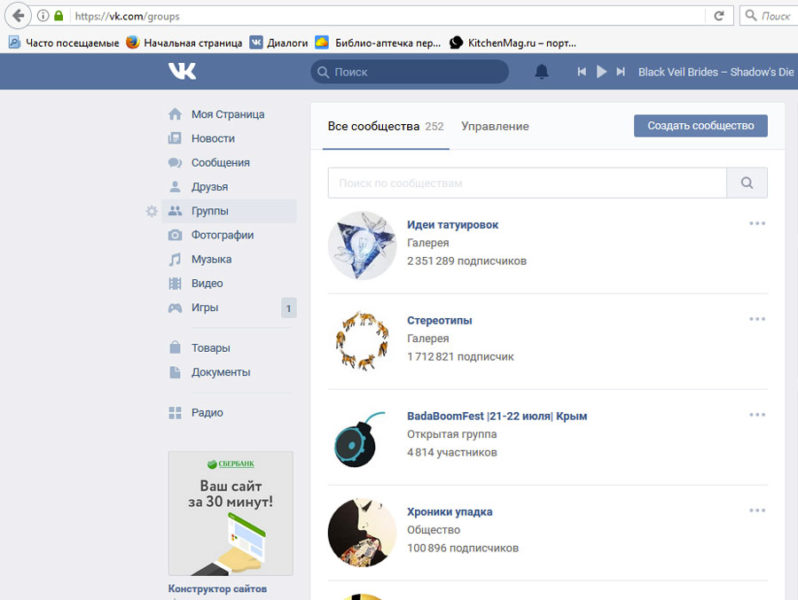
Если ты лайкнул пост или направил его в свои закладки, можно найти следующим образом:
- Воспользуйся стандартной возможностью поиска соцсети. В полном варианте сайта нужная поисковая строка расположена вверху. В приложении — под углом вверху в виде лупы. В мобильной версии она располагается в закрытом меню.
- Кликни на пустую строку поиска и напиши слова или словосочетание, которые были в предполагаемом посте. Результаты поиска начнут постепенно появляться.
- Для поиска поста требуется открыть фильтр «Новости». Для этого в версии ВК кликни “Показать все результаты” и далее в правой колонке нажми на “Новости”. Если у тебя приложение на смартфоне или планшете, то зайди в “Новости” в списке вверху меню (Все, Люди…). Найденные записи показаны в обратной хронологии.
Расширенный поиск
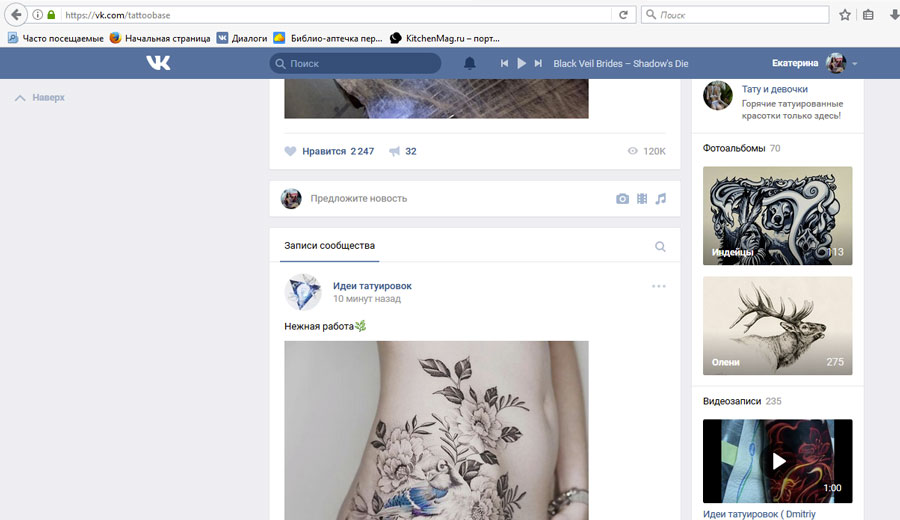
К стандартному поиску из слов можно прибавить специальную команду, чтобы отыскать конкретные новости в ВК: фото, видео, музыку, опросы, доки, посты и прочее:
- has:photo — фотография;
- есть:альбом — фотоальбомы;
- has:audio — аудиозаписи (без списков воспроизведения и без модулей);
- has:video — видео;
- has:poll — опросы;
- has:doc — документы, также gif-анимация;
- has:article — посты;
- has:page — вики-страницы;
- has:link — активные ссылки;
- has:none — записи без вложений;
Для поиска статей, включающих несколько слов, необходимо написать фразу в кавычках.
Предусматриваются дополнительные команды:
- type:copy — репосты;
- type:reply — комментарии.
В полной версии сайта ВК можно дополнительно искать свои записи по дате:
- Зайди на свою страницу.
- Кликни на “Мои записи”.
- Затем “Поиск записей”.
- Справка от поисковой строки будет кнопка календаря. Нажми и выбери, не позднее, чем нужно найти запись.
- Искать в сравнении по тексту и по дате
К другим новостям

18.05.2023
Как использовать один профиль WhatsApp на разных устройствах одновременно?
В современном мире обмен сообщениями стал неотъемлемой частью нашей повседневной жизни. Одним из самых…
Далее

14.05.2023
Как получить бесплатный номер телефона для регистрации в сети?
В наше время регистрация в различных сетях и сервисах требует указания номера телефона для подтверждения…
Далее
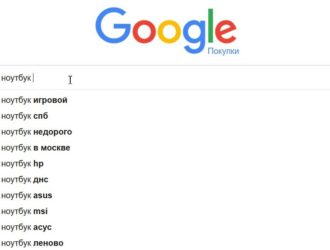
10.05.2023
Как очистить историю поиска в Google?
Если у вас есть профиль Гугл, то наверняка вы используете и одноименный поиск. Многие знают, что информация о…
Далее

06.05.2023
Почему не приходят уведомления в ВКонтакте?
Сегодня социальные сети занимают значительную часть нашей жизни. Но не всегда пользователь может быть, как…
Далее
